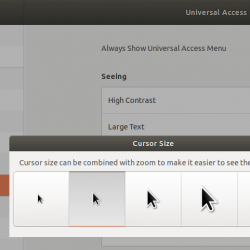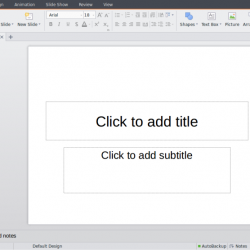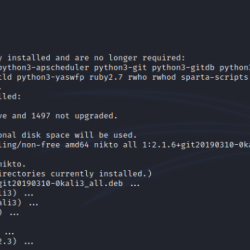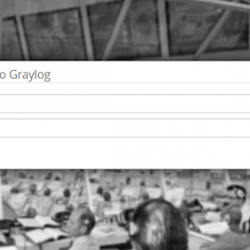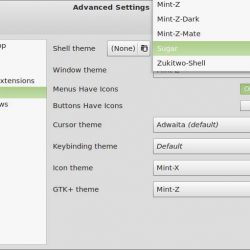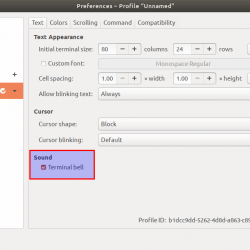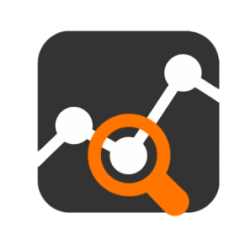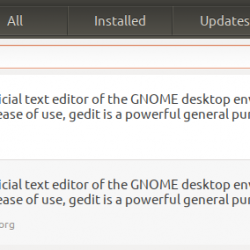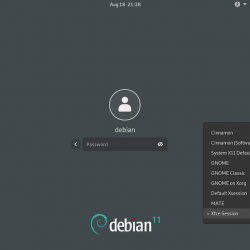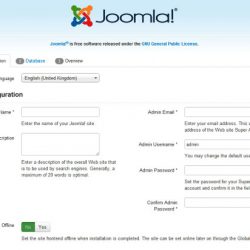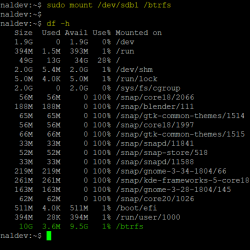如果您是 Linux 新用户并在某个 Linux 论坛中寻求帮助,您可能会被问到以下问题:
“您使用的是哪个桌面环境?”
您对什么是桌面环境有所了解,但您如何知道您使用的是哪个桌面环境? 我会告诉你如何找到它。 我将首先展示命令行方法,因为它适用于所有类型的 Linux 发行版。 我还将展示获取此信息的图形方式。
检查您使用的桌面环境
你可以 在 Linux 中使用 echo 命令 在终端中显示 XDG_CURRENT_DESKTOP 变量的值。
打开终端并复制粘贴此命令:
echo $XDG_CURRENT_DESKTOP例如,它表明我正在使用 GNOME 桌面 在 Ubuntu 20.04 中:
[email protected]:~$ echo $XDG_CURRENT_DESKTOP ubuntu:GNOME虽然此命令可以快速告诉您正在使用哪个桌面环境,但它不会提供任何其他信息。
在某些情况下,了解桌面环境(也称为 DE)的版本可能很重要。 软件的每个新版本都会带来新功能或删除一些功能。 GNOME 3.36 引入了“请勿打扰”选项来关闭所有桌面通知。
假设您阅读了这项新的“请勿打扰”功能。 您确认您正在使用 GNOME,但在 GNOME 桌面中看不到此选项。 如果您可以检查您系统上安装的 GNOME 桌面版本,那么您可以清楚地了解情况。
我将首先向您展示检查桌面环境版本的命令,因为您可以在任何 Linux 运行的桌面环境中使用它。
如何获取桌面环境版本
与获取桌面环境的名称不同。 获取其版本号并不简单,因为没有标准命令或环境变量可以提供此信息。
在 Linux 中获取桌面环境信息的一种方法是使用类似的工具 屏幕抓取. 此命令行工具以 ascii 格式显示 Linux 发行版的徽标以及一些基本系统信息。 桌面环境版本就是其中之一。
在基于 Ubuntu 的发行版中,您可以通过启用 Universe 存储库然后使用以下命令来安装 Screenfetch:
sudo apt install screenfetch对于其他 Linux 发行版,请使用您系统的包管理器来安装此程序。
安装后,只需在终端中键入 screenfetch,它应该会显示桌面环境版本以及其他系统信息。
如上图所示,我的系统使用的是 GNOME 3.36.1(基本上是 GNOME 3.36)。 您还可以在此处查看 Linux 内核版本和其他详细信息。
请记住,不能保证 Screenfetch 会显示桌面环境版本。 我检查了它的源代码,它有很多 if-else 代码,可以从各种桌面环境中的许多源和参数中获取版本信息。 如果它在版本上找不到任何东西,它只会显示 DE 名称。
使用 GUI 检查桌面环境版本
几乎所有桌面环境都在其“设置”-“关于”部分中提供了基本的系统详细信息。
一个主要问题是大多数 DE 看起来不同,因此我无法显示每个 DE 的确切步骤。 我将为 GNOME 展示它,并让您在桌面上发现它。
因此,在菜单中搜索设置(按 Windows 键并搜索):
在这里,转到底部以找到“关于”部分。 单击它,您应该拥有桌面环境及其版本。
如您所见,它表明我的系统正在使用 GNOME 3.36。
我希望你发现这个快速入门技巧很有用。 如果您有任何问题或建议,请在下方发表评论。